Cách tìm hiểu dung lượng bộ nhớ trên máy tính xách tay
RAM rất quan trọng đối với bất kỳ thiết bị máy tính nào, bất kể đó là máy tính xách tay hay máy tính để bàn. Hiệu suất của hệ thống sẽ phụ thuộc vào dung lượng bộ nhớ trong thiết bị. Nhưng không phải người dùng nào cũng biết dung lượng RAM trong laptop, laptop là bao nhiêu.

Nội dung của bài viết
Các cách để biết dung lượng bộ nhớ trên laptop
Để xác định dung lượng RAM đã cài đặt, cả hai tiện ích khác nhau và các công cụ Windows đã cài đặt đều được sử dụng.
quản lý thiết bị
Trong tab “Trình quản lý thiết bị”, bạn có thể thấy dung lượng RAM. Để làm điều này, bạn cần phải làm như sau:
- Mở menu này bằng cách sử dụng tổ hợp nút Ctrl+Shift+Esc và nhấp vào “Hiệu suất”.
- Sau đó vào phần “Bộ nhớ”.
Trong menu này, tổng dung lượng bộ nhớ khả dụng được chỉ định ở góc. Tại đây, nếu được yêu cầu, bạn có thể xem số liệu thống kê về mức tiêu thụ của nó.
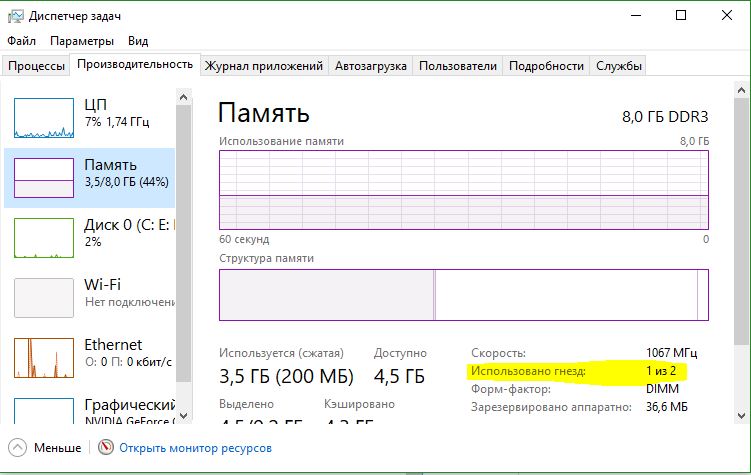
Thuộc tính của hệ thống
Cách dễ nhất là xem thuộc tính hệ thống, tất cả các tham số đều được liệt kê ở đây và đặc biệt là dung lượng RAM.
Để thực hiện việc này, nhấp chuột phải vào biểu tượng “Máy tính của tôi” và chọn “Thuộc tính” từ menu.
Cửa sổ xuất hiện chứa tất cả thông tin về hệ thống. Dung lượng RAM được chỉ định bên cạnh mục "Bộ nhớ đã cài đặt".
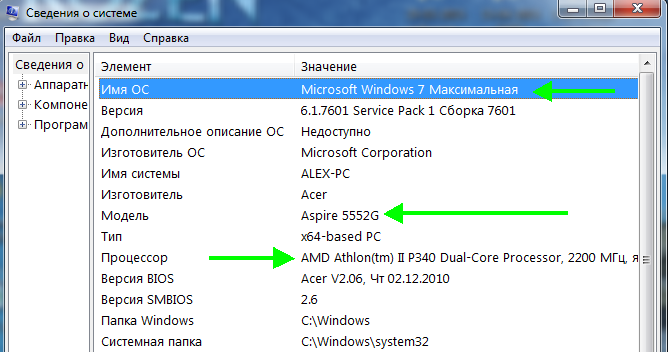
Sử dụng BIOS
Không phải là một lựa chọn quá tiện lợi nhưng nó cũng có quyền sống - xem dung lượng RAM bằng BIOS.Đối với mỗi kiểu máy tính, phương thức đăng nhập được chỉ định trong menu và có thể khác nhau. Thông thường, bạn cần nhấn nút F2 hoặc Del khi khởi động hệ thống.
Sau khi vào BIOS, bạn cần tìm mục có chứa từ “Bộ nhớ”, ví dụ: “Bộ nhớ hệ thống”. Tại đây bạn có thể tìm hiểu dung lượng bộ nhớ và các thông số khác.
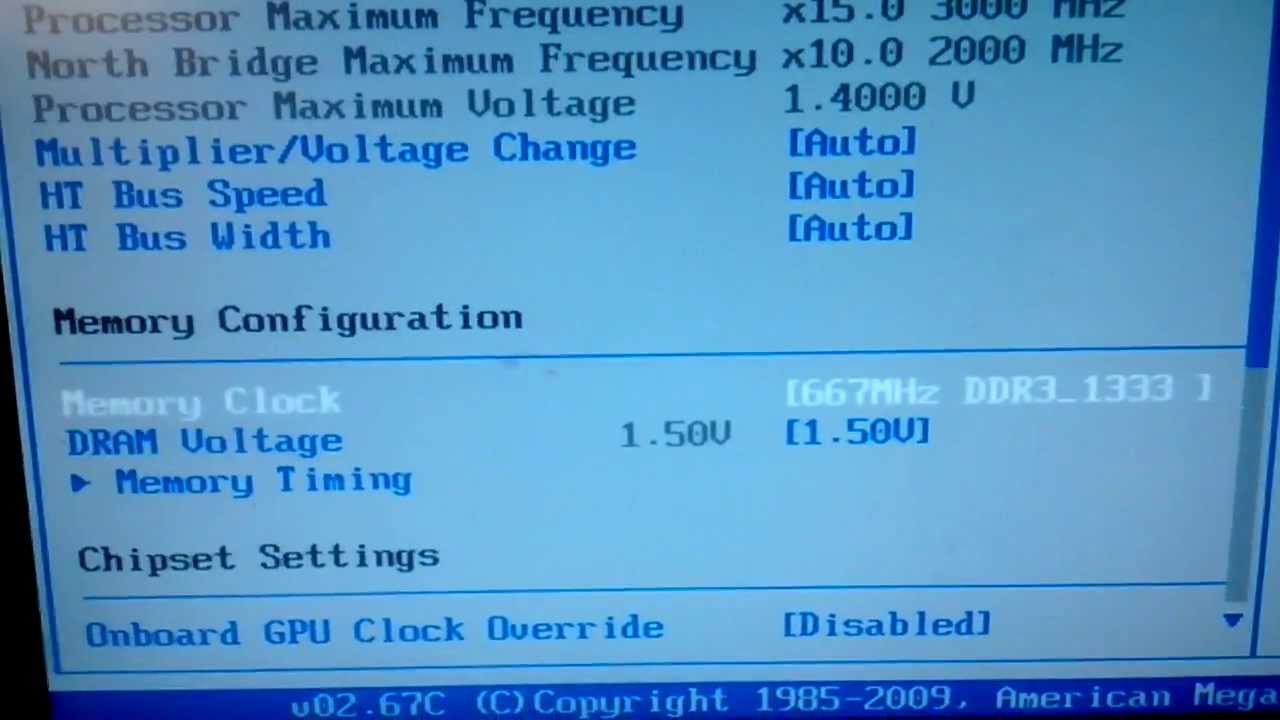
Loài cá piriform
Đây là một ứng dụng để xem dữ liệu về tất cả các thành phần hệ thống. Ứng dụng này có giao diện đơn giản và chức năng mạnh mẽ, đó là lý do tại sao nó trở nên phổ biến đối với những người sở hữu PC.
Thẩm quyền giải quyết! Sử dụng chương trình này, bạn có thể xác định dung lượng bộ nhớ được cài đặt, loại mô-đun, hiệu suất. Bạn cần khởi chạy ứng dụng và tìm mục có tên được yêu cầu.
Cách tìm ra kích thước ổ cứng của bạn
Dung lượng ổ cứng laptop có thể được xác định như sau:
- Nhấp chuột phải vào phím tắt “My Computer”.
- Sau đó nhấp vào "Quản lý" và chuyển đến menu "Quản lý đĩa".
Điều này cho thấy tổng kích thước của ổ cứng (Đĩa 0). Nếu ổ cứng được chia thành nhiều đĩa thì kích thước của mỗi đĩa sẽ được chỉ định (C, D).
Dung lượng của ổ cứng hơi khác so với dung lượng được nêu trong thông số kỹ thuật của thiết bị. Ví dụ: nếu cài đặt cho biết kích thước ổ cứng là 180 GB thì menu Quản lý đĩa sẽ hiển thị 169,05 GB. Điều này là do thực tế là tất cả các công ty sản xuất đều đánh dấu ổ cứng có tính đến giá trị làm tròn (1Kb = 1000 Byte, không phải 1024 Byte).
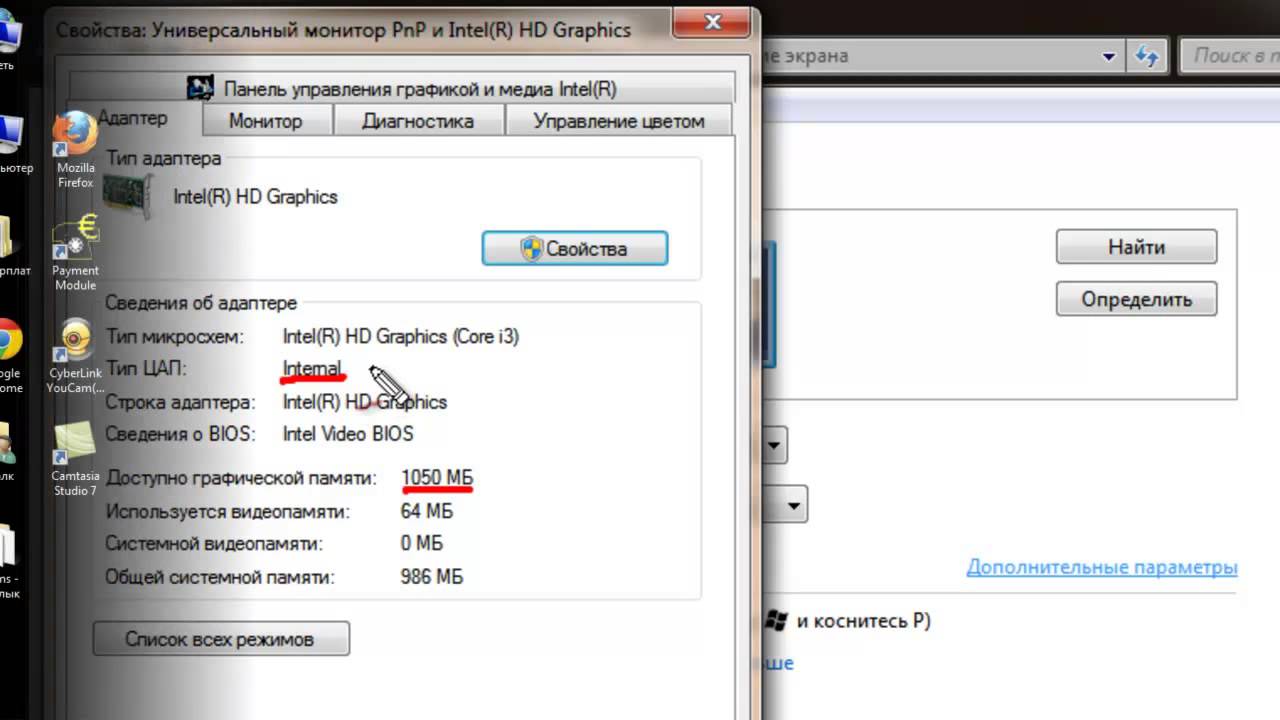
Khi nào bạn cần kiểm tra dung lượng bộ nhớ trên laptop?
Thông thường, người dùng cần biết dung lượng RAM khi cài đặt một trò chơi điện tử mới. Vì bất kỳ sản phẩm nào cũng có những yêu cầu nhất định nên bạn nên làm quen với chúng trước khi mua.
Ngoài ra, khi cố gắng làm cho thiết bị máy tính mạnh hơn, bạn cần biết dung lượng bộ nhớ tối đa có thể được cài đặt.Điều này rất dễ xác định.
Để bắt đầu, bạn có thể truy cập trang web của nhà sản xuất bo mạch chủ và tìm thông tin cần thiết. Nếu đây là bo mạch chủ thông thường của máy tính để bàn thì rất có thể bạn sẽ tìm được thứ mình cần. Nếu đây là máy tính xách tay, thì thông thường bạn chỉ có thể tìm ra dung lượng RAM đã có trên thiết bị chứ không biết một lời nào về dung lượng tối đa cho phép.
Trong trường hợp này, bạn cần tải xuống ứng dụng AIDA64, ứng dụng này có thể cho bạn biết về RAM đã cài đặt. Nếu điều này không giúp ích được gì thì trong trường hợp này bạn cần viết thư cho dịch vụ hỗ trợ của nhà sản xuất máy tính xách tay.






Mình đã thử cách 1 và rất thành công, cảm ơn bạn